win10系统创建自动关机任务操作教程分享
来源:www.laobaicai.net 发布时间:2023-04-18 08:15
我们在使用win10系统的过程当中,因为工作的需要,经常需要下载大文件或者上传大文件等,等到睡觉的时候,这些文件只下载了一半或者上传到一半,如果这时候关机就前功尽弃了,其实我们可以创建自动关机任务,这样就可以安安心心睡觉了,那么win10系统如何创建自动关机任务呢?下面老白菜u盘装系统为大家介绍win10系统创建自动关机任务的操作教程。
创建自动关机任务方法:
1、用小娜搜索“任务计划程序”并打开,如图所示:
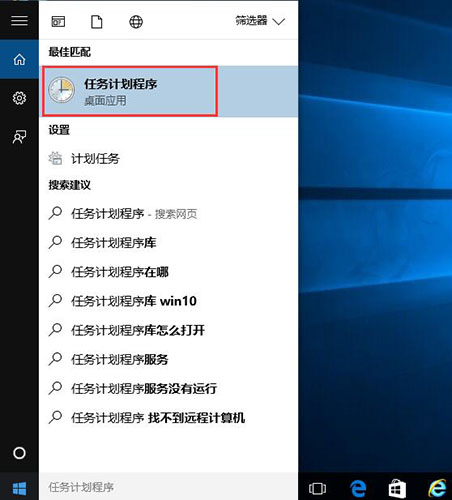
2、点击任务计划程序窗口右上角的“创建任务”,如图所示:
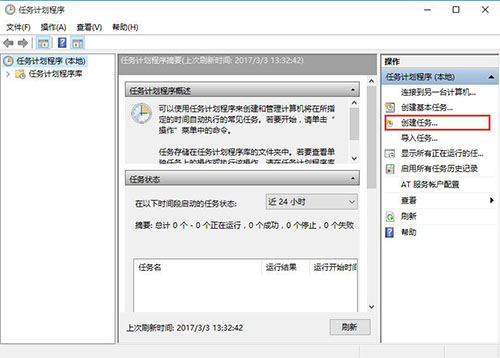
3、在创建任务窗口的“名称”框中输入“夜间完成任务自动关机”,为了保证关机操作不因权限不够而中止,因此需要选中“使用最高权限运行”复选框,如图所示:
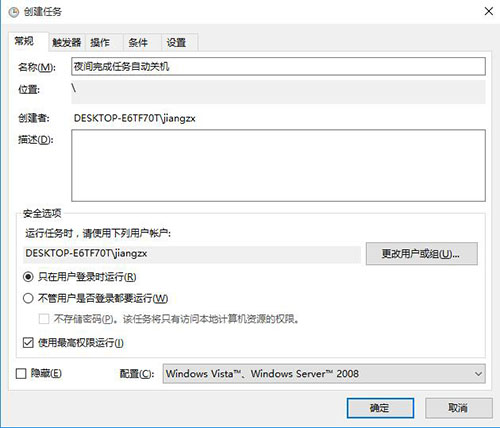
关于win10系统创建自动关机任务的操作教程就为小伙伴们详细介绍到这边了,如果用户们想要创建自动关机任务,可以参考以上方法步骤进行操作哦,希望本篇教程对大家有所帮助,更多精彩教程请关注老白菜官方网站。
推荐阅读
"老白菜u盘启动盘电脑重装得力助手"
- win11系统如何设置指纹解锁 2024-05-07
- win10系统玩dnf不能打字如何解决 2024-05-06
- win11系统提示程序阻止关机怎么办 2024-05-04
- win10系统共享文件没有权限访问如何解决 2024-05-02
win11系统如何关闭休眠按钮
- win10系统输入法不见了怎么解决 2024-04-30
- win10系统如何设置共享打印机 2024-04-29
- win10系统设置打不开如何解决 2024-04-29
- win11系统不能共享打印机怎么办 2024-04-27
老白菜下载
更多-
 老白菜怎样一键制作u盘启动盘
老白菜怎样一键制作u盘启动盘软件大小:358 MB
-
 老白菜超级u盘启动制作工具UEFI版7.3下载
老白菜超级u盘启动制作工具UEFI版7.3下载软件大小:490 MB
-
 老白菜一键u盘装ghost XP系统详细图文教程
老白菜一键u盘装ghost XP系统详细图文教程软件大小:358 MB
-
 老白菜装机工具在线安装工具下载
老白菜装机工具在线安装工具下载软件大小:3.03 MB










